通过 macOS 较新版本中内置的“连续互通”相机,你可以用 iPhone,iPad 或 iPod touch 拍摄照片或扫描文稿,并让它立即出现在 Mac 上——无需保存、同步或拖放操作。
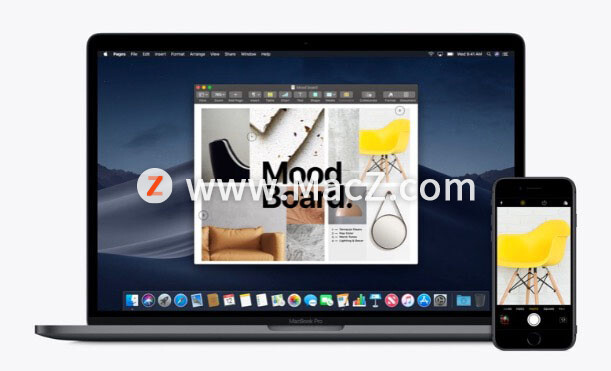
比如,当你用《Pages 文稿》撰写报告时,需要添加一张样品的照片,只要在文稿中用右键或按住 Control 键点按一下,然后在你的设备名称下选择“拍照”(如果你的 iPhone 和 iPad 都在附近,则需要在“从 iPhone 或 iPad 导入”中找到你要用的设备),相应设备上的《相机》 App 就会自动启动。对准样品拍摄,轻点“使用照片”,照片就会立刻出现在文稿中。
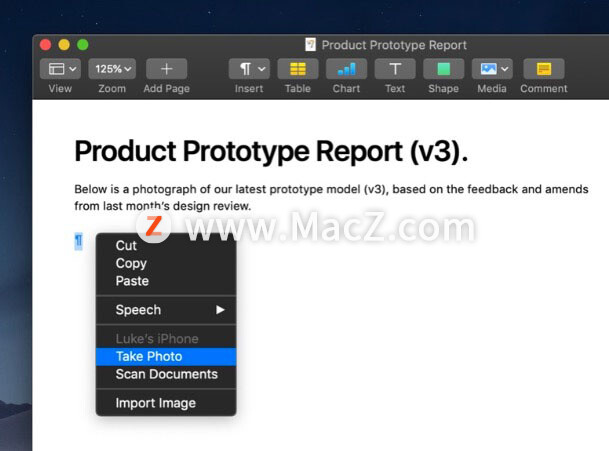
你也可以用 iPhone 或 iPad 扫描文稿——快速裁剪、一次扫描多页,并将其保存为可缩放的 PDF 文稿。在 Mac 支持“连续互通”相机的 App 中按住 Control 键点按,然后在相应设备名称下选择“扫描文稿”。轻点 iPhone 或 iPad 上的快门键,捕捉图片后调整边缘,轻点“继续扫描”处理下一页。全部完成后轻点“存储”,你扫描的内容就会自动插入到 Mac 上你选择的位置。
你可以在《邮件》《信息》《备忘录》《文本编辑》和《访达》等原生 App 中使用“连续互通”相机,下面这些优秀的 App 也同样支持此功能。
“连续互通”相机适用于 macOS Mojave 或更高版本,以及 iOS 12 或更高版本。你的 Mac 和 iPhone、iPad 或 iPod touch 需要登录到同一个 Apple ID,并打开 Wi-Fi 与蓝牙。

